So stoppen Sie die Übermittlung von Spam-Formularen in WordPress-Formularen mit reCAPTCHA?
Veröffentlicht: 2020-02-25Der Nachteil von Formularen auf Ihrer Website besteht darin, dass Sie sich häufig Spam gegenüberstellen. Aus diesem Grund ist es wichtig, das Senden von Spam-Formularen zu stoppen. Leider gibt es keine ultimative Methode, um alle Spamin-WordPress zu beseitigen oder Bots zu blockieren. Es stehen jedoch verschiedene Anti-Spam-Maßnahmen zur Verfügung.
Jeder von ihnen hat seine eigenen einzigartigen Vor- und Nachteile, daher ist es oft ein heikles Gleichgewicht zwischen dem Blockieren so vieler Spam-Nachrichten wie möglich und dem Nicht-Unterbrechen Ihrer Website-Besucher.
Spam ist selten vermeidbar. Spam erscheint in E-Mails, Kontaktformularen, Kommentarbereichen und anderen Website-Formularen. Glücklicherweise gibt es Lösungen, die dazu beitragen können , die Menge an Spam zu reduzieren, die wir regelmäßig sehen.
Was ist reCAPTCHA?
Der CAPTCHA, auch als vollständig automatisierter öffentlicher Turing-Test bekannt, um Computer und Menschen voneinander zu unterscheiden, ist eine der beliebtesten Methoden zum Abfangen und Stoppen von Spam-Nachrichten.
Websites, die CAPTCHA verwenden, erfordern, dass Benutzer eine automatisch generierte Gruppe von Zahlen und Buchstaben untersuchen und dann diese Kombination in ein Textfeld eingeben.
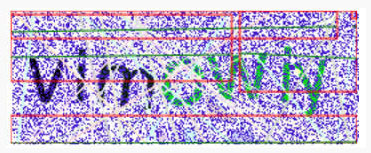
Die ursprüngliche Version wurde Anfang der 2000er Jahre eingeführt. Es war nicht benutzerfreundlich, da Zahlen- und Buchstabenkombinationen oft bearbeitet und verschlüsselt wurden, um Spam-Bots zu verwirren, aber sie verwirrten auch echte Menschen.
Viele Benutzer haben diese Art von Formularen aufgrund der Schwierigkeiten bei der Interpretation der angezeigten Zahlen und Buchstaben aufgegeben. Spammer erkannten dies schnell und konnten diese Seiten ganz einfach hacken.
reCAPTCHA versuchte, diese Probleme zu lindern, indem es Bilder von echtem Text anzeigte, die Personen in ein Textfeld eingeben sollten. Leider hatte es auch einige der gleichen Probleme wie sein Vorgänger, da viele der angezeigten Wörter zu schwer zu lesen waren.
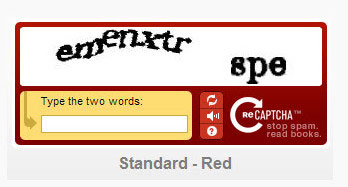
Google kaufte reCAPTCHA und begann sofort mit Verbesserungen. Die aktuelle Version ist reCAPTCHA Version 3 . Es ist für Benutzer viel einfacher als seine Vorgänger. Es ist nur ein Kontrollkästchen, das Sie fragt, ob Sie ein Roboter sind.
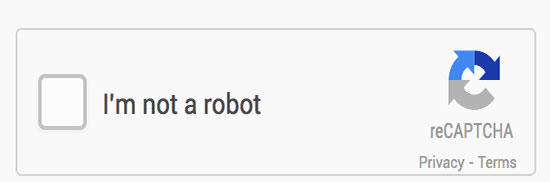
Diese Art, Spam zu stoppen, mag nicht so aussehen, als würde sie einen Computer täuschen, aber die Technologie, die hinter der "Haube" steckt, macht die Arbeit. Google überwacht Ihre IP-Adresse und Webaktivitäten. Wenn Sie als normaler Benutzer angezeigt werden, wird Ihnen ein Kontrollkästchen zugewiesen.
Wenn Sie als „verdächtig“ gelten, weist Ihnen Google ein Rätsel zu. Das Puzzle besteht normalerweise darin, die richtigen Bilder aus mehreren Fotos auszuwählen, die in einem Raster angeordnet sind. Der Vorgang dauert länger und kann für Benutzer frustrierend sein, insbesondere wenn die API Fehler macht und dieselben Bilder in einer Endlosschleife anzeigt.
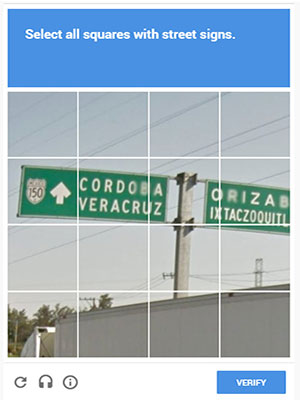
Ich musste diese Aktivität einmal zehn Mal hintereinander absolvieren. Es würde mich nicht weiter bringen.
Zum Glück ist die neue Version von reCAPTCHA viel benutzerfreundlicher. Es gibt den Benutzern immer noch eine Punktzahl. Wenn Sie diesmal als „menschlich“ eingestuft werden, wird nichts anderes angezeigt. Keine Checkboxen, kein gar nichts.
Die zugewiesene Punktzahl ermöglicht es Benutzern, je nach den von Ihnen ausgefüllten Formulartypen verschiedene Aktionen auszuführen. Wenn ein Benutzer beispielsweise versucht, ein längeres Formular auszufüllen und die Punktzahl nicht besteht, können Sie ihn mit der Zwei-Faktor-Authentifizierung fortfahren lassen.
Stoppen Sie die Übermittlung von Spam-Formularen mit dem Spam-Schutz von WPForms
Die meisten Online-Formulare sind Hauptziele für Spammer. WPForms (siehe Unterschied zwischen Gravity Forms und WPForms) bietet mehrere praktische Lösungen zur Reduzierung von Spam. WPForms verwendet eine intelligente Honeypot-Technik , um Spam zu bekämpfen. Sie können WPForms auch verwenden, um reCAPTCHA zu Ihren Online-Formularen hinzuzufügen.
reCAPTCHA von Google ist ein kostenloser automatisierter Dienst und eine erweiterte Risikoanalyse zur Bekämpfung von Spam-Bemühungen. Es ist für Benutzer leicht zu umgehen, stellt jedoch ein größeres Problem für Spam-Bots dar.
Wie füge ich ein reCAPTCHA-Kontrollkästchen zu deinen WPForms hinzu?
Als erstes müssen Sie das WPForms-Plugin installieren und aktivieren. Sie können die kostenlose WPForms Lite-Version verwenden. Als Nächstes müssen Sie ein WordPress-Kontaktformular erstellen und die reCAPTCHA-Einstellungen in WordPress konfigurieren.

Beginnen Sie, indem Sie zu WPForms> Einstellungen gehen . Anschließend können Sie den Reiter „reCAPTCHA“ auswählen. Klicken Sie beispielsweise auf die Option reCAPTCHA v2, um reCAPTCHA zu einem Formular hinzuzufügen.
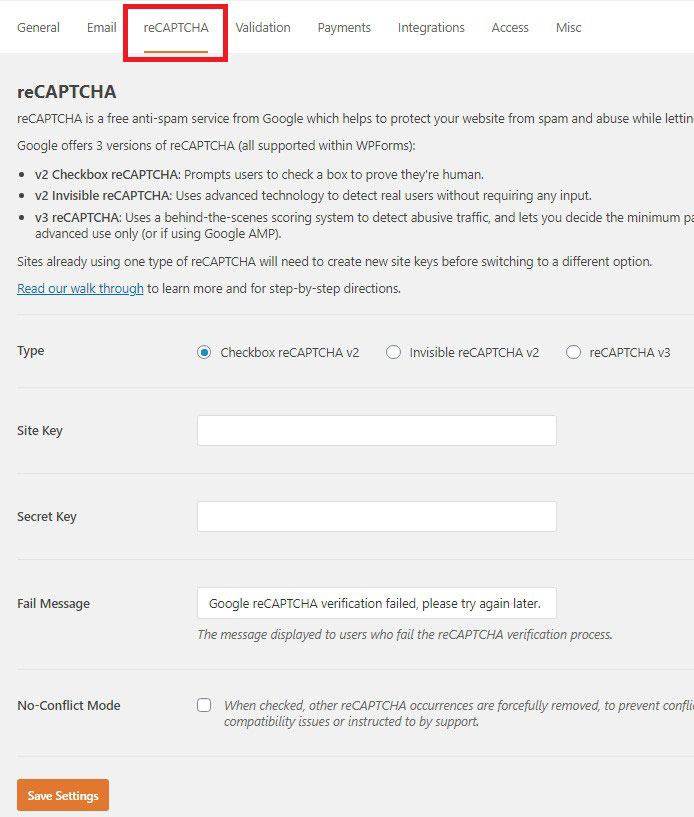
reCAPTCHA ist ein kostenloser Dienst von Google. Die Nutzung ist zwar kostenlos, erfordert jedoch sowohl einen geheimen Schlüssel als auch einen Site-Schlüssel, um zu funktionieren. Sie können diese Schlüssel erstellen, indem Sie die Einrichtungsseite von reCAPTCHA aufrufen.
Wenn Sie sich auf dieser Einrichtungsseite befinden, klicken Sie oben rechts auf die Schaltfläche der Admin-Konsole . Loggen Sie sich von dort in Ihr Google-Konto ein. Sie gelangen auf eine Seite, auf der Sie Ihre Site für den reCAPTCHA-Dienst registrieren können. Klicken Sie oben rechts auf das Pluszeichen (+), um eine Site für den reCAPTCHA-Dienst hinzuzufügen.
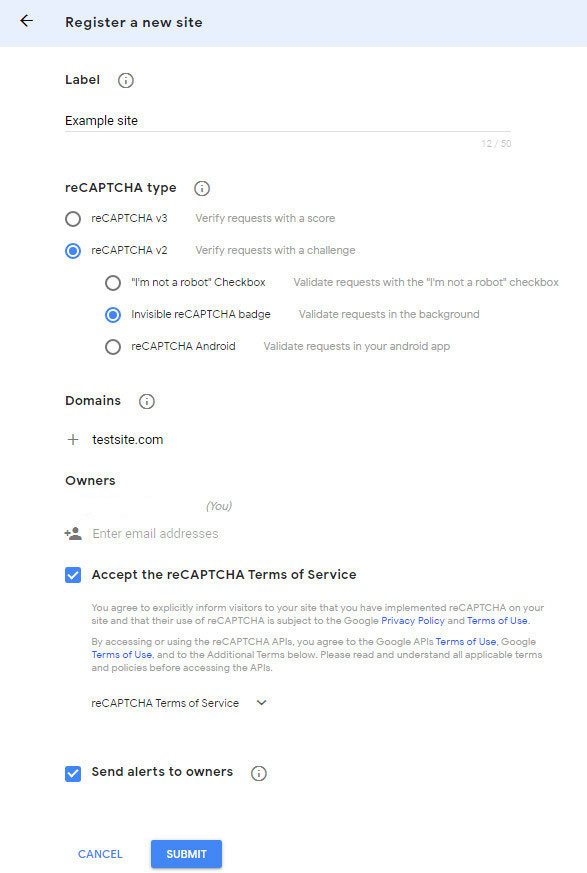
Geben Sie den Namen Ihrer Website in das Beschriftungsfeld ein. Wählen Sie dann die reCAPTCHA-Option aus, die Sie verwenden möchten. Sie können beispielsweise die reCAPTCHA-Version v2 und das Kontrollkästchen „Ich bin kein Roboter“ für Ihre Website auswählen.
Danach müssen Sie die Domain Ihrer Website hinzufügen und auf die Schaltfläche Senden klicken. Kopieren Sie Ihre Website- und Geheimschlüsselinformationen und kehren Sie zu WPForms > Einstellungen zurück.
Geben Sie Ihren geheimen Schlüssel und Ihren Site-Schlüssel unter dem Abschnitt mit den reCAPTCHA-Einstellungen ein. Klicken Sie auf die Schaltfläche „Speichern“, um Ihre Einstellungen zu speichern.
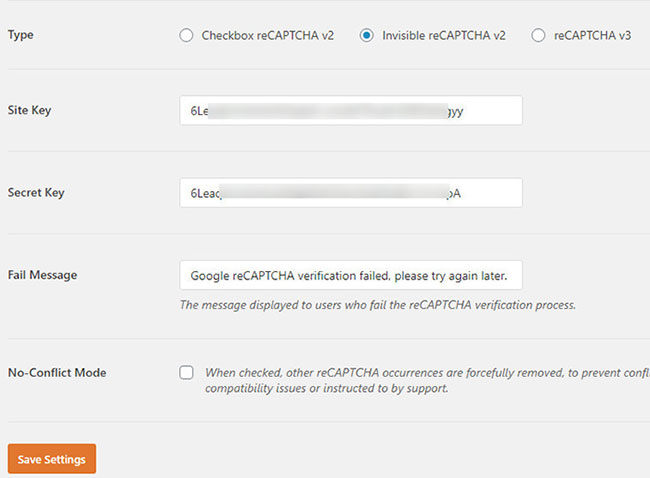
Um reCAPTCHA im Formular zu aktivieren, gehen Sie im Formulareditor zu Einstellungen » Allgemein . Scrollen Sie zum Ende der Seite und klicken Sie auf das Kontrollkästchen neben "Google Checkbox v2 reCAPTCHA aktivieren".
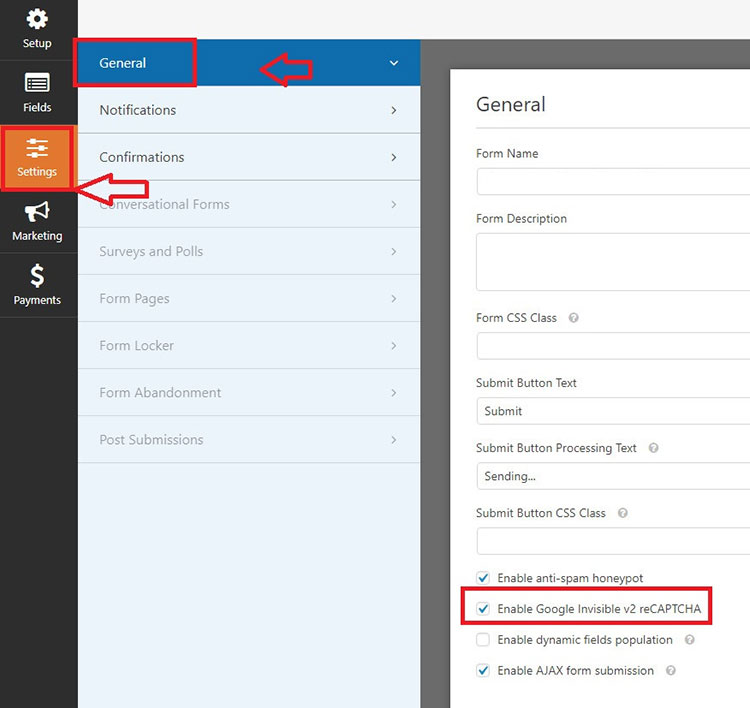
Speichern Sie Ihre Einstellungen. Dadurch können Sie Ihr reCAPTCHA-fähiges Formular zu Ihrer Website hinzufügen.
Sie können das benutzerdefinierte CAPTCHA-Add-on verwenden, wenn Sie ein interaktives reCAPTCHA-Element auf Ihrer Website haben möchten und Google reCAPTCHA nicht verwenden möchten. Dieses Plugin kann verwendet werden, um zufällige mathematische Fragen hinzuzufügen oder Ihre eigenen benutzerdefinierten Fragen zu erstellen, die Website-Besucher beantworten können.
Sie können auch unsichtbares reCAPTCHA hinzufügen. Das Hinzufügen von Invisible reCAPTCHA ist eine ideale Lösung für diejenigen, die WordPress-Kontaktformulare erstellen möchten, die Spam vermeiden, aber die Benutzererfahrung nicht stören. Diese Option macht das Ausfüllen von Online-Formularen einfach.
Alles, was Sie tun müssen, ist, die zuvor genannten Schritte zu befolgen. Der einzige Unterschied besteht diesmal darin, dass Sie im Formulareditor im Abschnitt „Einstellungen > Allgemein“ die Checkbox neben „Google Invisible reCAPTCHA aktivieren“ anklicken. Stellen Sie sicher, dass Sie Ihre Einstellungen speichern, wenn Sie fertig sind.
Sobald Sie dies getan haben, untersucht Google jedes auf Ihrer Website eingereichte Formular , um festzustellen, ob es von einem Spambot stammt. Ihre Site-Benutzer werden nichts Ungewöhnliches sehen. Sie können weiterhin problemlos Formulare einreichen.
Wie aktiviere ich Anti-Spam Honeypot?
Das Honeypot-Tool ist eine weitere hervorragende Option, um Spam zu stoppen, ohne irgendeine Form von CAPTCHA zu verwenden. Honeypot funktioniert, indem ein zusätzliches Feld hinzugefügt wird . Spambots geben Informationen in dieses Feld ein, das für gültige Benutzer verborgen ist. Das zusätzliche Feld dient dazu, zu überprüfen, ob ein tatsächlicher Mensch das Formular ausfüllt.
Wenn dieses Honeypot-Feld ausgefüllt ist, wird das Formular automatisch als Spam abgelehnt. Dies verhindert, dass der Spambot das Formular abschickt.
Viele Website-Besitzer verwenden Honeypot, weil es ihre Websites sicher hält und keine CAPTCHA-Felder erfordert, die ihre Benutzer verärgern oder ärgern könnten. Diese Einstellung ist für alle Formulare aktiviert, die Sie standardmäßig in WPForms verwenden, auch wenn Sie bereits CAPTCHA, reCAPTCHA oder das benutzerdefinierte Captcha-Add-On verwenden.
Sie können diese Einstellung überprüfen, indem Sie in Ihr Formular Einstellungen> Allgemeines Menü gehen. Scrollen Sie von dort nach unten zum rechten Vorschaufenster. Sie werden sehen, dass die Option „ Anti-Spam-Honeypot aktivieren“ bereits aktiviert wurde.
Stoppen Sie Spam-Formularübermittlungen Schlusswort
Kein Websitebesitzer möchte, dass seine Kontaktformulare (oder andere Formulare) ständig von Spam-Bots angegriffen werden. Es kostet Zeit und Mühe, die Website zu betreiben und sich auf verschiedene Aspekte der Website zu konzentrieren. Leider ist der Umgang mit Spam etwas, mit dem sich alle Seitenbesitzer irgendwann auseinandersetzen müssen.
Es gibt zwar keine „One-Size-Fits-All“-Lösung , die Spam vollständig beendet, aber das bedeutet auch nicht, dass Sie Spam-Angriffen nachgeben müssen. Sei proaktiv. Sehen Sie sich an, wie sich Spam auf Sie als Site-Inhaber und auf Ihre Site-Benutzer auswirkt.
Ergreifen Sie dann die erforderlichen Schritte, um Ihre Site zu schützen . Verlassen Sie sich nicht auf eine einzige Strategie, um Ihre Website zu verteidigen. Es gibt immer neue und cleverere Methoden, mit denen Spammer täglich Websites angreifen. Bleiben Sie wachsam und halten Sie Ausschau nach Spam.
